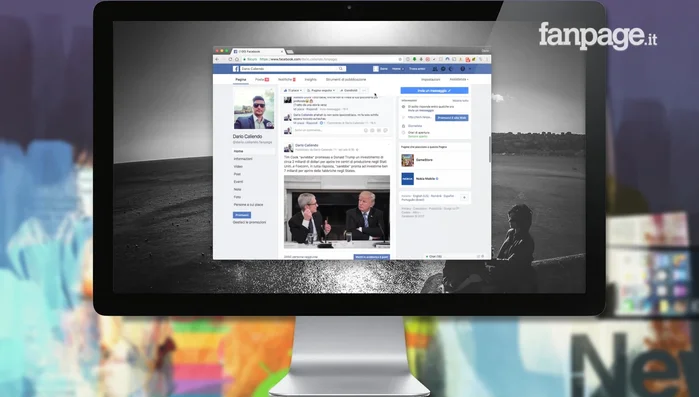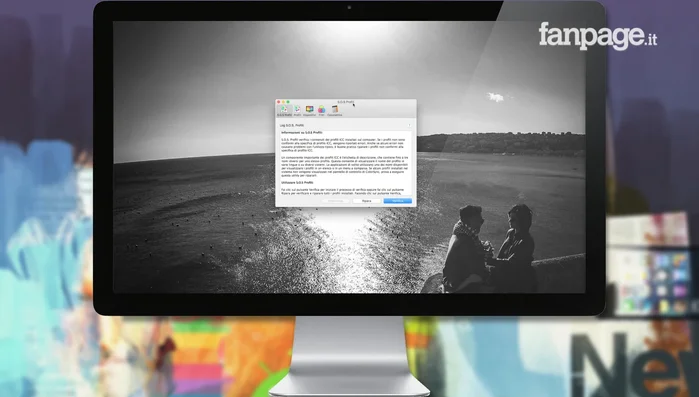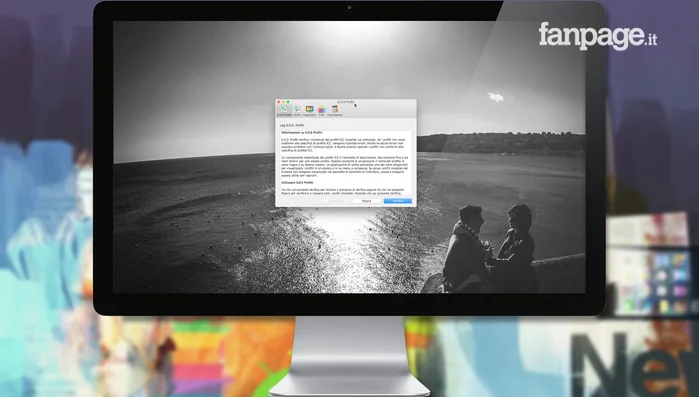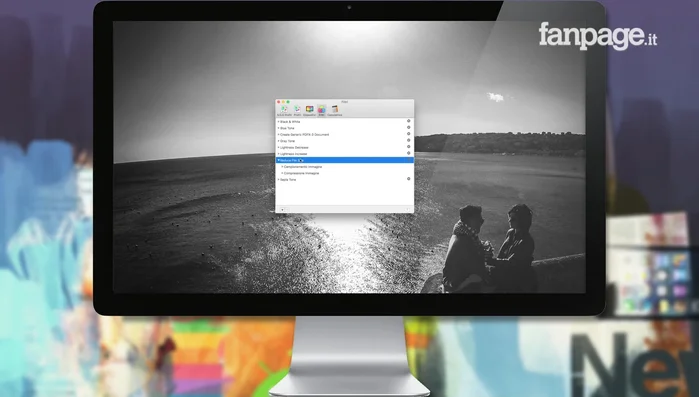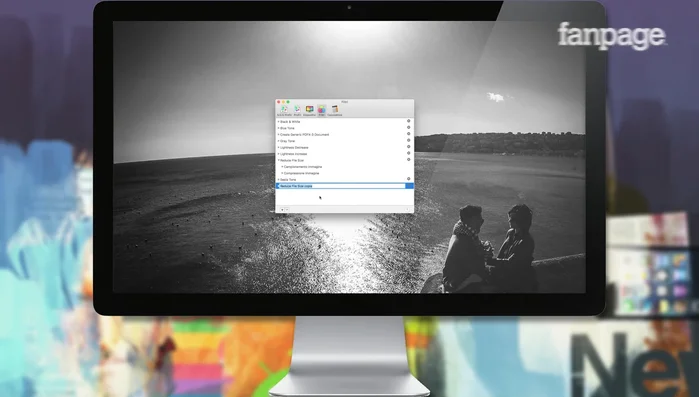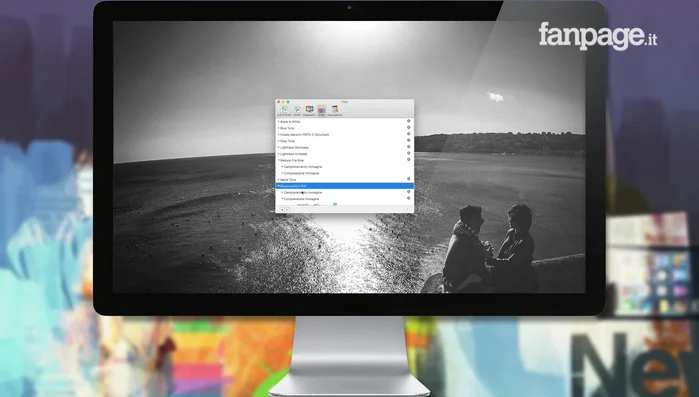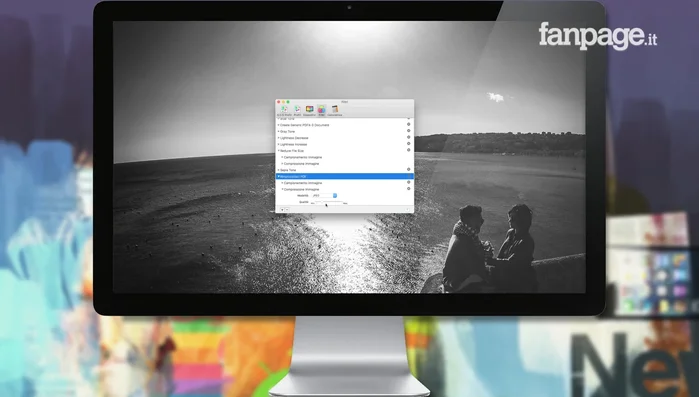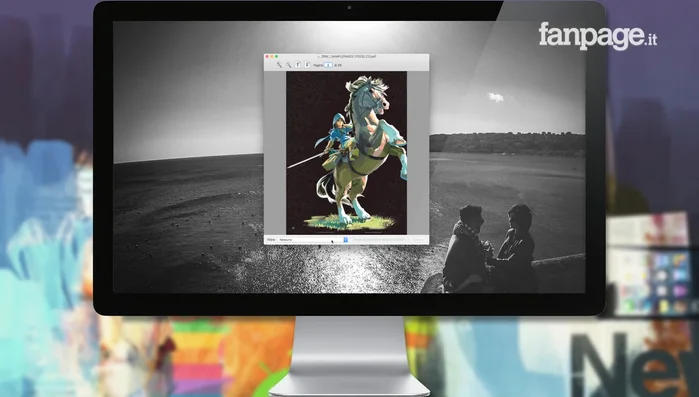Hai file PDF troppo pesanti che occupano spazio prezioso sul tuo Mac? Questa guida rapida e semplice ti mostrerà come ridurre le dimensioni dei tuoi PDF senza compromettere la qualità. Imparerai metodi facili e veloci, sia con strumenti integrati di macOS che con app gratuite. Dimentica i file ingombranti: ottimizza i tuoi PDF in pochi click e recupera spazio sul tuo disco rigido!
Istruzioni Passo dopo Passo
-
Avviare Utility ColorSync
- Avviare Utility ColorSync.
- Trovare Utility ColorSync nella cartella Utility (nelle Applicazioni).


Avviare Utility ColorSync -
Creare un nuovo filtro per la riduzione delle dimensioni
- Selezionare 'Filtri' nella barra degli strumenti.
- Cliccare su 'Reduce File Size', cliccare sul triangolino a destra e scegliere 'Duplica Filtro'.
- Rinominare il filtro duplicato (es. 'Riduci PDF').
- Cliccare sulla freccia a sinistra del nuovo filtro e scegliere 'Compressione immagine'.




Creare un nuovo filtro per la riduzione delle dimensioni -
Applicare il filtro e salvare il PDF
- Aprire il PDF con Utility ColorSync (tramite il menu 'File' o trascinandolo nella finestra).
- Nella sezione 'Filtri', selezionare il filtro creato e applicarlo.
- Salvare il file PDF con dimensioni ridotte.


Applicare il filtro e salvare il PDF
Tips
- Questa funzionalità funziona meglio su documenti con immagini, in quanto riduce la qualità delle immagini per diminuire le dimensioni del file.
Common Mistakes to Avoid
1. Utilizzo di un metodo di compressione inadeguato
Motivo: Alcuni metodi di compressione riducono la dimensione del file, ma compromettono la qualità del PDF, rendendolo illeggibile o di scarsa qualità visiva.
Soluzione: Scegliere un metodo di compressione che bilancia la riduzione delle dimensioni con la preservazione della qualità, come la compressione JPEG per le immagini.
2. Trascurare la compressione delle immagini
Motivo: Immagini ad alta risoluzione possono occupare molto spazio. Se non vengono compresse adeguatamente, il PDF rimarrà grande anche dopo la compressione.
Soluzione: Comprimere le immagini prima di inserirle nel PDF o utilizzare un software che comprime automaticamente le immagini durante la creazione o la modifica del PDF.
3. Non rimuovere elementi non necessari
Motivo: Elementi come commenti, metadati nascosti o livelli aggiuntivi possono aumentare le dimensioni del file senza aggiungere valore.
Soluzione: Prima della compressione, rimuovere tutti gli elementi non necessari dal PDF utilizzando un editor PDF.